我正在使用最新版本的Android Studio。当我在模拟器上运行我的应用程序时,我可以通过以下步骤查看我的数据库:
工具 -> Android 设备监视器 -> 在左侧面板中单击模拟器 -> 文件浏览器 -> 数据 -> 数据 -> com.project-name
但是在设备上运行应用程序时这个选项不可用。
我已经检查了相关问题:
- Android - 如何在设备上查看SQLite数据库? 这里最受欢迎的答案建议将数据库复制到SD卡,甚至适用于eclipse。
- 如何访问Android设备上的SQLite数据库?
这些问题都来自2011年和2010年。是否有任何我可以使用的插件或其他外部工具?
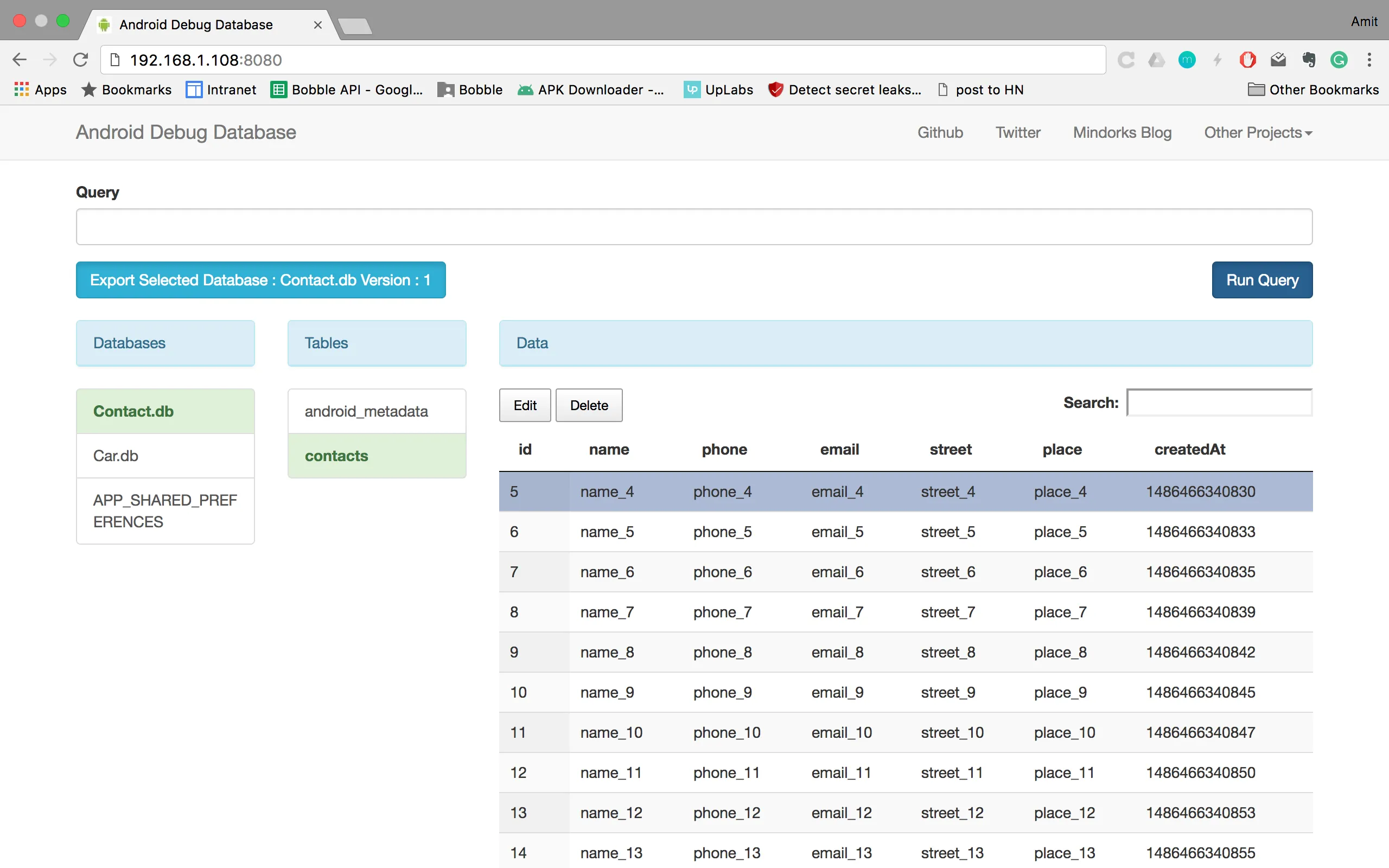
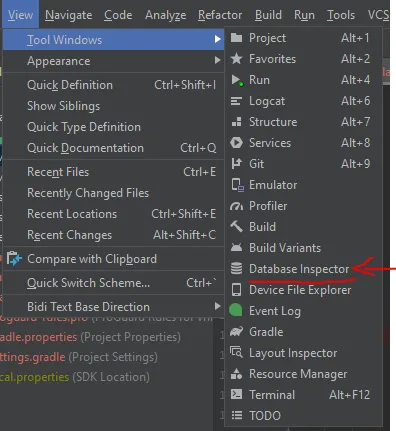
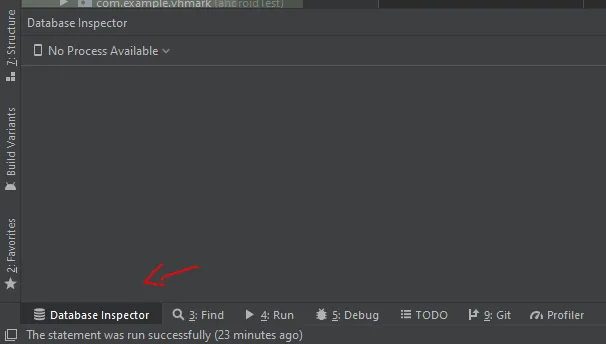 }}
}}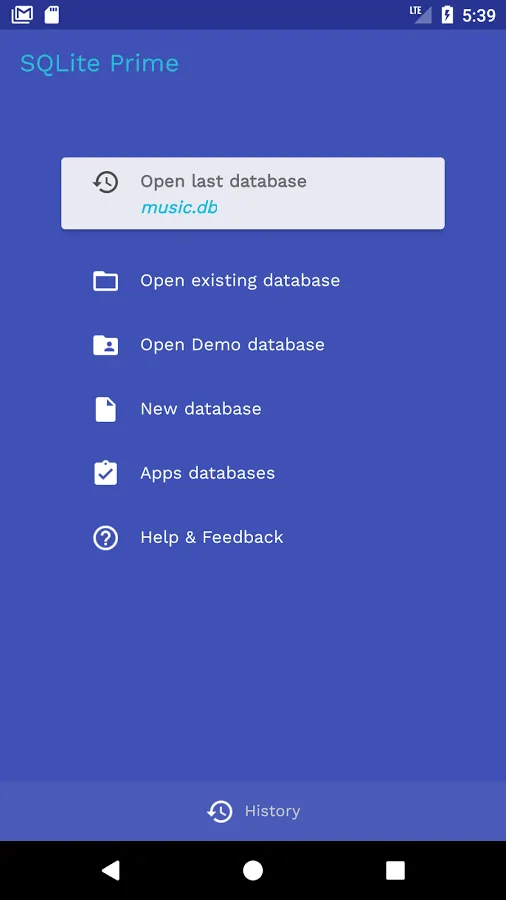
adb shell run-as**(参见[这个答案](https://dev59.com/NG445IYBdhLWcg3wcZ8N#14193376)回答你第二个链接的问题)。" - CommonsWare